
WordPressでブログをしていると
使っているプラグインやテーマを保険に保存しておきたいと思うことはないですか。
また、新しいバージョンが使いにくかった場合に戻せるのもいいですよね。
でも、どうやって保存できるのかわからない、、、
そこで各一覧ページからワンクリックでダウンロード保存ができる
プラグイン「Download Plugins and Themes from Dashboard」の紹介です。
複雑な設定もないので簡単ですよ。
ここでは画像付きで設定、使い方を説明してるので参考にしてみてください。
・ Download Plugins and Themes from Dashboardとは
・ プラグイン「Download Plugins and Themes from Dashboard」のインストール
・ プラグイン・テーマのダウンロード保存
・ まとめ
Download Plugins and Themes from Dashboardとは
WordPressのプラグイン一覧、テーマ一覧ページから
インストールしているプラグイン、テーマをダウンロード保存できるプラグインです。
ダウンロードワンクリックでできるようになっています。
プラグイン「 Download Plugins and Themes from Dashboard」のインストール
それでは始めていきましょう。
WordPressにログインしたら
ダッシュボードから「プラグイン」→「新規追加」へとクリックします。
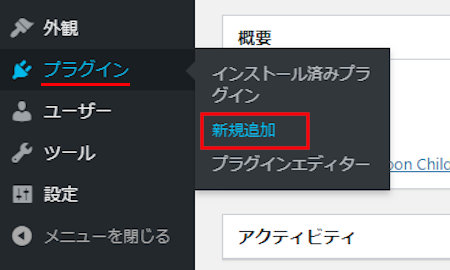
プラグインを追加のページが表示されたら
キーワード検索欄に「Download Plugins and Themes from Dashboard」と入力しましょう。
検索結果は、自動で反映されます。
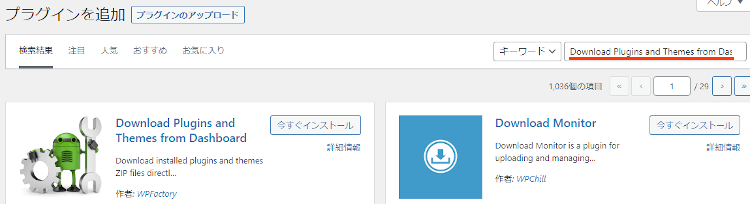
Download Plugins and Themes from Dashboardを見付けたら
「今すぐインストール」をクリックします。
*下の方や右側、または違うページにある場合があります。
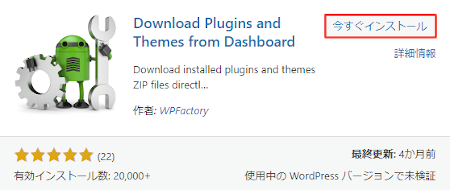
インストールが終わると「有効化」をクリックしましょう。
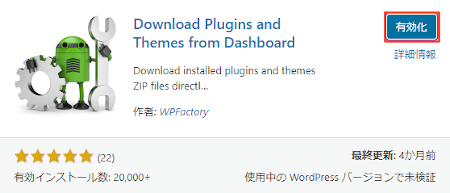
有効化すると自動でインストール済みプラグインのページに移動します。
もし、WordPressバージョンの違いで移動しない場合は
自分で「プラグイン」→「インストール済みプラグイン」に移動しましょう。
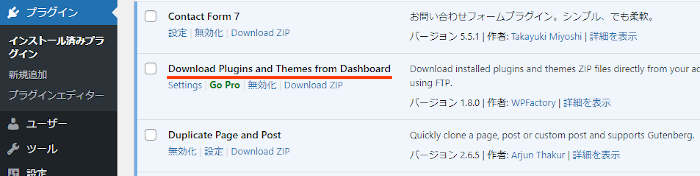
これでDownload Plugins and Themes from Dashboardのインストールは終わりです。
プラグイン・テーマのダウンロード保存
このプラグインは初期設定がなく
有効化するだけで一覧ページから個別にダウンロード保存できます。
ここではダウンロード方法を紹介していきます。
有効化するとプラグイン一覧ページの
各プラグインに「Download ZIP」が追加されます。
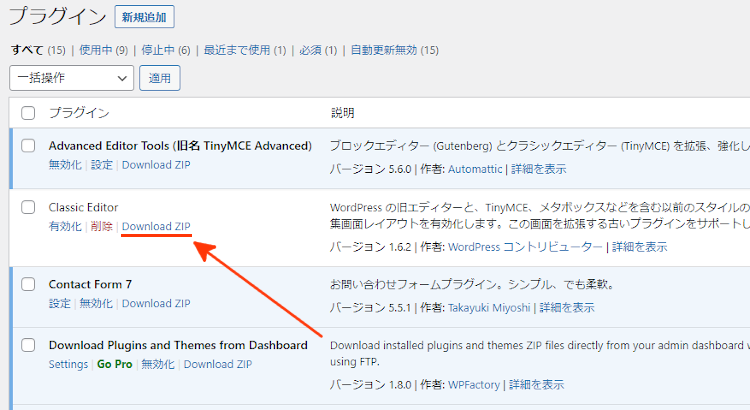
「Download ZIP」をクリックすることで
ダウンロード保存ができます。
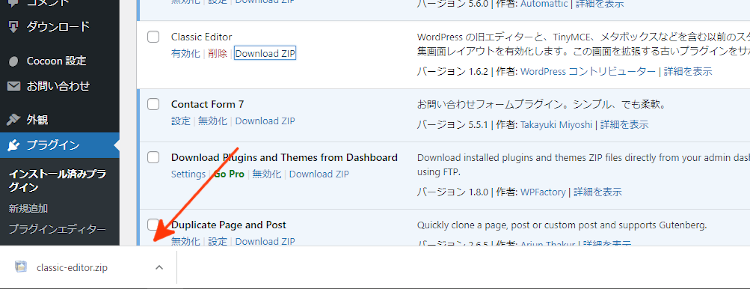
続いて、テーマのダウンロード保存を紹介していきます。
ただ、プラグインと全く同じ方法にですよ。
管理メニューから
「外観」→「テーマ」へ移動しましょう。
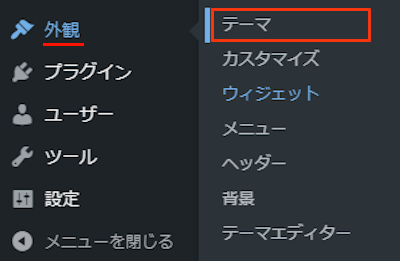
すると画像のように
「Download ZIP」が追加されています。
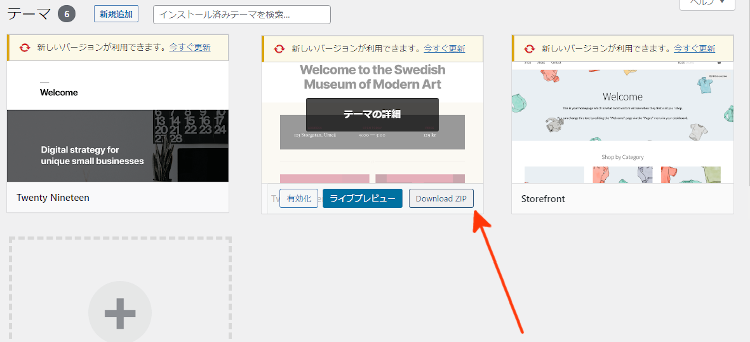
これでDownload Plugins and Themes from Dashboardの紹介は終わりです。
ダウンロード関係や便利なプラグインは他にもいろいろありますよ。
ブログでダウンロード販売できるものや
ブログ記事をPDFでダウンロード保存できるものもあります。
また、サイズ表示付きのダウンロードボタンを作成したり
メディアライブラリーから画像を個別にダウンロードできるものまでありますよ。
興味のある方はここより参考にしてみてください。
まとめ
インストールしているプラグイン、テーマを
ダウンロード保存できるプラグインでした。
ワンクリックで保存できるので便利ですよね。
特に現在使用しているものだけでも保険で保存してみてはどうでしょうか。
そこでこれをやらなきゃ損をするということで
ブログ維持のためにアフィリエイトを始めてみませんか。
大きく稼ぐには全力で挑む必要がありますが
ブログ維持費なら片手間でも大丈夫!
気になる方はここよりアフィリエイト会社(ASP)の紹介を見てみましょう。







